Hur man konverterar AVI till GIF-format utan att förlora kvalitet
Även om AVI är ett bra val för att spara förlustfritt videoinnehåll, är filstorleken mycket stor. Om du laddar upp ett AVI-videoklipp till sociala medier eller skickar det via e-post kan du stöta på ett problem på grund av filstorleken. Den alternativa lösningen är att konvertera AVI till GIF och sedan använda det animerade innehållet på webben. Den här artikeln identifierar topp 5 AVI till GIF-omvandlare för att enkelt göra det på din dator eller i en webbläsare.
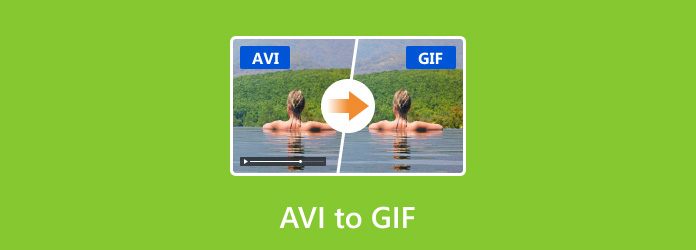
Del 1. AVI VS GIF
GIF, som står för Graphics Interchange Format, är ett bitmappsbildformat utvecklat 1987. Nu används det fortfarande i stor utsträckning för att leverera animerad grafik på sociala medier och webbplatser. AVI, å andra sidan, är ett förlustfritt videoformat släppt av Microsoft.
Förutom formatet är den viktigaste skillnaden mellan AVI och GIF utskriftskvaliteten. AVI är bättre än GIF när det gäller bildkvalitet. Därför är AVI lämplig för att lagra videor för redigering senare, och GIF är ett bättre val för delning.
Dessutom är den maximala varaktigheten för en GIF 15 sekunder. Din lagringskapacitet avgör längden på en AVI-video.
Del 2. Topp 5 omvandlare för att konvertera AVI till GIF
Topp 1: Tipard Video Converter Ultimate
När du konverterar AVI till GIF är utskriftskvaliteten det största problemet. Lyckligtvis, Tipard Video Converter Ultimate kan hjälpa dig att bli av med problemet. Den använder avancerad teknik för att konvertera AVI till animerade GIF-filer utan kvalitetsförlust.
Huvuddragen i den bästa AVI till GIF-konverteraren
- 1. Skapa enkelt animerade GIF-filer från AVI-video.
- 2. Inkludera ett brett utbud av bonusverktyg, som videoredigering.
- 3. Konvertera ett klipp av AVI till GIF inom några sekunder.
- 4. Förhandsgranska GIF med den inbyggda mediaspelaren.
Hur man konverterar AVI till GIF utan kvalitetsförlust
steg 1Öppna AVI
Den bästa AVI till GIF-omvandlaren är kompatibel med både PC och Mac. Installera den på din hårddisk och starta programvaran. Gå till Verktygslåda fönstret från det övre bandet och välj GIF Maker alternativ. Det öppnar huvudgränssnittet. Klicka på + ikon i Video till GIF sektion. Öppna sedan AVI-videon som du vill konvertera.

steg 2Redigera GIF
Eftersom den maximala varaktigheten för GIF är 15 sekunder, är det bättre att trimma AVI-videon innan du konverterar. Klicka på Klipp knappen och ta bort oönskade klipp. Ställ sedan in Utmatningsstorlek och Bildhastighet baserat på ditt behov. Markera rutan bredvid för att loopa GIF Loop Animation.

steg 3Konvertera AVI till GIF
Klicka på Förhandsvisning och visa den animerade GIF-filen. Om du är nöjd klickar du på mapp och välj en specifik katalog för att spara utdata. Äntligen klickar du på Generera GIF knappen för att börja konvertera AVI till GIF omedelbart.
Topp 2: Video To Gif Maker
Video To Gif Maker är en AVI till GIF-omvandlare för Windows 10. Även om det är lite enkelt kan du ladda ner och använda det gratis. Förutom grundläggande konverteringsfunktioner erbjuder den filter och mer.
Huvuddragen i gratis AVI till GIF Converter
- 1. Konvertera video till en animerad GIF gratis.
- 2. Tillgänglig för Windows 10.
- 3. Lätt att använda.
- 4. Inkludera en mängd olika filter.
Hur man konverterar AVI till GIF gratis
steg 1Gå till Microsoft Store, sök efter Video To GIF Maker och installera appen på din Windows 10.
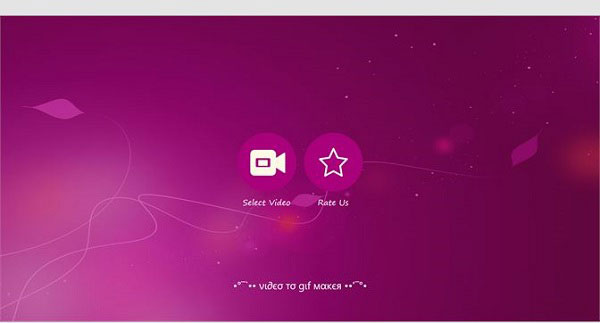
steg 2Klicka Välj video och öppna mål-AVI-videon. Välj sedan klippet som du vill konvertera på tidslinjen. Klick Nästa gå vidare.
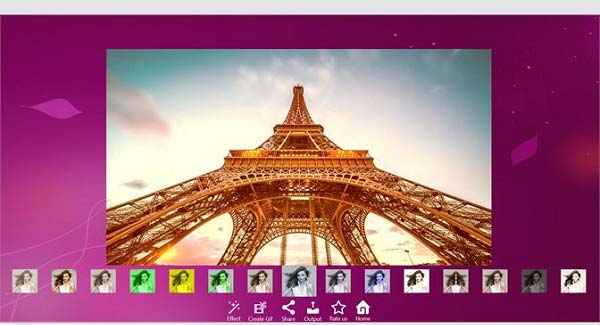
steg 3Träffa Skapa GIF knappen för att konvertera AVI till GIF. Du kan också dela GIF direkt.
Topp 3: EZGIF
EZGIF är en GIF-lösning online. Till skillnad från skrivbordsprogram, kräver denna AVI till GIF-konverteringsapp inte att du installerar något på din disk. Dessutom tillhandahåller den här appen redigeringsverktyg, som rotera, beskära, etc.
Huvudfunktioner i EZGIF
- 1. Konvertera AVI till GIF online gratis.
- 2. Redigera video innan du konverterar.
- 3. Förhandsgranska den animerade GIF-filen.
- 4. Arbeta i en mängd olika webbläsare.
Hur man konverterar AVI till GIF med EZGIF
steg 1Besök https://ezgif.com/video-to-gif i din webbläsare.
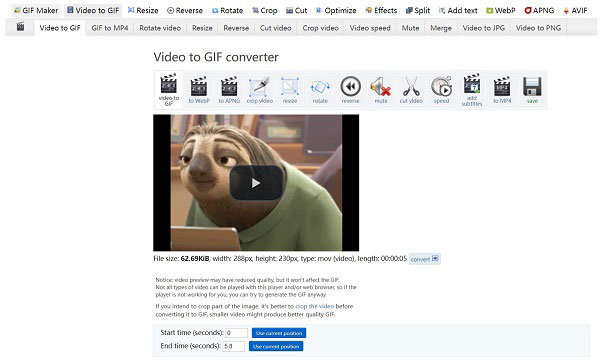
steg 2Klicka på Bläddra knappen och ladda upp en AVI-video från din dator. Eller ladda en online AVI genom att ange adressen i rutan. Slå Ladda upp video knapp.
steg 3Ställ sedan in Starttid, Stopptidoch andra alternativ. Slå Konvertera till GIF knappen när du är redo.
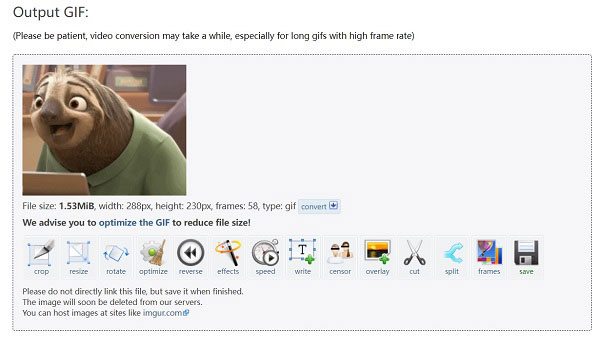
steg 4Klicka på spara knappen och ladda ner GIF.
Topp 4: Online Converter
Online Converter är en annan gratis AVI till GIF-konverterare online. Denna app är det bästa valet för nybörjare. Det finns inga extra anpassade alternativ eller massor av funktioner på sidan. Dessutom kommer det inte att lägga till en vattenstämpel till GIF.
Huvudfunktioner i Online Converter
- 1. Konvertera AVI till en animerad GIF online.
- 2. Helt gratis.
- 3. Lätt att använda.
- 4. Ingen betalning eller andra krav.
Hur man konverterar AVI till GIF med Online Converter
steg 1Gå till https://www.onlineconverter.com/avi-to-gif för att öppna AVI till GIF-konverteraren i en webbläsare.
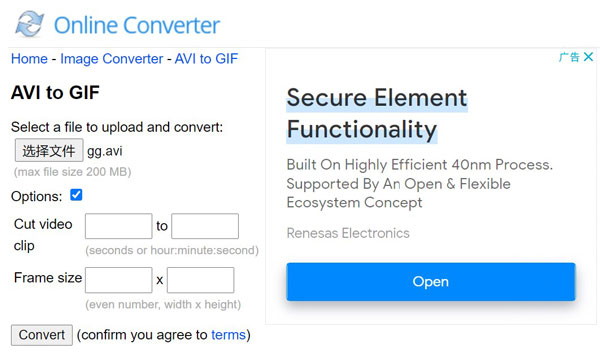
steg 2Klicka på Bläddra knappen och ladda upp målvideon. Den maximala filstorleken är 200 MB. Om videon är mycket lång, markera Alternativ och klipp den.
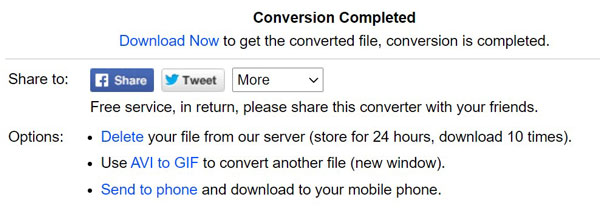
steg 3Slå Konvertera knappen och klicka Hämta hem nu när du uppmanas
Top 5: Zamzar
Zamzar är en populär filkonverterare online. Det låter dig förvandla en AVI upp till 50MB till en animerad GIF gratis. Om din videofil är stor kan du också köpa ett bas-, proffs- eller företagskonto.
Huvuddragen hos Zamzar
- 1. Konvertera AVI till GIF online.
- 2. Bearbeta online AVI-video.
- 3. Skicka GIF till e-post efter konvertering.
- 4. Lås upp gränsen med premiumplaner.
Hur man konverterar AVI till GIF via Zamzar
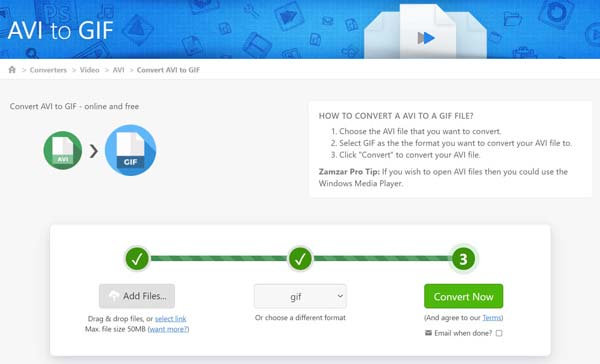
steg 1Besök https://www.zamzar.com/convert/avi-to-gif/ i en webbläsare.
steg 2Klicka på Lägg till filer knappen för att ladda upp en video eller videor. Se till att ställa in gif som ett format.
steg 3Slå Konvertera nu knappen för att börja konvertera AVI till GIF online. För att skicka GIF till din e-post, kontrollera E-post när du är klar. Annars laddar du ner resultatet manuellt.
Del 3. Vanliga frågor om AVI till GIF
Kan jag konvertera AVI till GIF i Photoshop?
Ja, Photoshop kan öppna en AVI-video och konvertera ett klipp till en animerad GIF om du använder de senaste versionerna.
Är det lagligt att konvertera en AVI-film till GIF?
En AVI-film är vanligtvis upphovsrättsskyddad. Det är dock okej om du bara vill använda den för personliga ändamål. För att konvertera en film till GIF för kommersiellt bruk är det bättre att få tillstånd.
Varför ser min GIF dålig ut?
Om du använder ett dåligt verktyg för att skapa GIF, kommer resultatet att se dåligt ut. Det är därför vi delade de bästa verktygen i den här artikeln.
Slutsats
Nu bör du lära dig åtminstone topp 5 AVI till GIF-omvandlare för att hjälpa dig att förvandla AVI-video till en animerad GIF. Så att du kan dela det på din sida på sociala medier. Tipard Video Converter Ultimate är den bästa GIF-tillverkare om du har något emot utskriftskvaliteten. Har du ändå andra relativa frågor? Lämna gärna ett meddelande nedanför detta inlägg.







